Сложные преобразования формы
Кнопка Envelope Double Arc Mode (режим двойной дуги) создает за одно перетаскивание одну дугу с точкой перегиба (см. рис. 2.80). Запреты те же, клавиши-модификаторы те же.
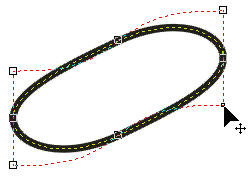
Рис. 2.80. Изгибаю овал клавишей CTRL в режиме одной дуги
Наиболее гибким (но и наиболее сложным в применении) становится наш инструментик, когда нажата кнопка Envelope Unconstrained Mode (свободное редактирование направляющей). Тут огибающая представляет собой полноценную кривую Безье, так что, выделив узелок, вы получите в свое распоряжение еще и пару направляющих для данного узелка D и по одной для соседних.
Двойной щелчок по пунктирной линии создает новый узелок, двойной щелчок по узелку удаляет его.
Кроме того, узлы можно преобразовывать в гладкие, симметричные и точки излома, а кривую в линию – короче, полный набор удовольствий от Corel Corporation (см. рис. 2.81).
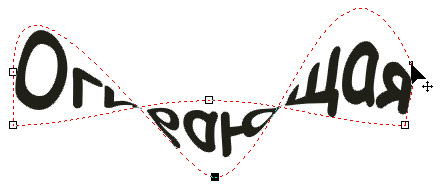
Рис. 2.81. Редактируем надпись в режиме неограниченной свободы
Но клавиши-модификаторы здесь не действуют. Точнее, действует только клавиша CTRL, причем исключительно для перетаскивания под правильными углами.
Кнопка Add New Envelope (добавить огибающую) позволяет наложить на уже искореженный объект новую огибающую и создать что-то уж совсем возмутительное.
Есть еще странная кнопка Keep Lines, которая, изгибая объект, оставляет в нем прямые линии. Наверное, тоже для чего-то важного была разработана.
А вот кнопка Copy Envelope Properties (копировать параметры огибающей) разработана понятно для чего. Она берет форму и все настройки огибающей у другого объекта, на который вам предложат указать специально обученной толстенькой стрелочкой-курсором.
Но учтите: копирование формы и параметров огибающей не означает, что форма фигуры точно совпадет с формой образца. Ведь понятно же, что овал, квадрат, звездочка и произвольно вычерченная бяка-закаляпка не могут выглядеть одинаково, даже если вы создадите для них в точности одинаковые огибающие.
Если фигура или линия, форму которой вы хотели бы воспроизвести, сама не имеет огибающей, можно воспользоваться другой кнопкой Create Envelope From (создать огибающую по образцу). Для этого надо, щелкнув по кнопке-пипетке, такой же специально обученной стрелочкой указать на фигуру-образец.
Огибающая (пунктирная рамочка вокруг фигуры) сразу примет форму указанной вами фигуры или линии. Но сама фигура не изменится! Но это временно – только до тех пор, пока вы хоть капельку не подвинете какой-то из узелков. После этого фигура наконец изогнется под новые размеры огибающей. В чем смысл этой лишней операции, я не знаю, а выдумывать лень.
Брать в образцы сгруппированные фигуры стрелочка категорически отказывается (просит указать другой объект или отказаться от намерения что-либо скопировать), а вот незамкнутую линию вполне может. А уж что у вас там получится при такой странной огибающей, вопрос уже десятый.